Teclado Notebook Lenovo
O teclado do notebook Lenovo parou de funcionar ou está apresentando falhas? A BB Baterias trabalha com numerosas peças para notebook, cobrindo todas as grandes marcas e oferecendo produtos para resolver problemas como esse! E tudo isso com 1 ano de garantia. Aproveite nossas condições de pagamento e compre hoje mesmo.
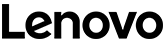
SABE O MODELO OU PART NUMBER DO PRODUTO? BUSQUE AQUI:
Exemplo: N4050, AS10D51, 3500...
Resultados
O teclado Lenovo notebook é uma peça que está sujeita a uma série de problemas, por ser utilizada com muita frequência. Os contratempos com o teclado apresentam soluções que vão desde as mais simples até a completa substituição. Pelo lado positivo, a unidade possui valor acessível e você encontra com facilidade em nosso site. Conquiste novamente uma digitação macia e confortável com o teclado para notebook Lenovo da BB Baterias! Temos uma variedade de teclados para notebook Lenovo que possuem diferentes características como teclado Lenovo com iluminação nas teclas (retroiluminado), sem ou com teclado numérico integrado, com o cabo flat em posições distintas para encaixe e conexão com a placa mãe do seu dispositivo e diversas outras opções, que irão depender do modelo de cada notebook. Encontre no nosso site teclado notebook Lenovo IdeaPad 320, IdeaPad 330, Lenovo G460, Lenovo G485, ThinkPad T410, Lenovo G400S e muito mais!
Dúvidas Frequentes
Teclados com backlight possuem iluminação em sua base, atrás das teclas. Entretanto, só são compatíveis com notebooks que já possuem teclado com função similar. Você deve adquirir um teclado com backlight, apenas se o seu notebook já tiver esse recurso nativo. Caso contrário, a peça não irá funcionar na sua totalidade.
Para retirar o teclado do notebook Lenovo, siga o passo a passo abaixo:
- Remova a tampa da base do notebook, a bateria e o acabamento do teclado;
- Levante a trava e desconecte o cabo do teclado do conector (pode haver um número diferente de cabos para desconectar com base no tipo de teclado);
- Remova os parafusos que prendem o teclado ao notebook;
- Desencaixe o teclado da borda e levante para removê-lo do aparelho.





